Outlook ta imza olarak ekte Vcard yollamak isteyen şirketler için vcf oluşturma scripti.
Bilgin Işık arkadaşıma katkılarından dolayı teşekkür ederim.
Set oOutlook = CreateObject(“Outlook.Application”)
Set oShell = CreateObject(“WScript.Shell”)
v = Split(oOutlook.Version, “.”)
outlook_Version = v(0) & “.” & v(1)
path = oShell.RegRead(“HKCU\Software\
If Err.Number <> 0 Then
Err.Clear
oShell.RegWrite “HKCU\Software\Microsoft\
‘Else
‘MsgBox oShell.RegRead(“HKCU\Software\
End If
oShell.RegWrite “HKCU\Software\Microsoft\Office\” & outlook_Version & “\Outlook\Signatures\” & SignName, SignName & “_files\” & fileName
strHomeFolder = oShell.ExpandEnvironmentStrings(“%APPDATA%”)
strSignFolder = strHomeFolder & “\Microsoft\Signatures\” & SignName & “_files”
strFilename = strSignFolder & “\” & fileName
set oFS = CreateObject(“Scripting.FileSystemObject”)
set oFilevcf = oFS.CreateTextFile(strFilename & “.vcf”)
oFilevcf.Writeline “BEGIN:VCARD”
oFilevcf.Writeline “VERSION:2.1”
oFilevcf.Writeline “X-MS-SIGNATURE:YES”
oFilevcf.Writeline “N;LANGUAGE=tr;CHARSET=windows-1254:” & objUser.sn & “;” & objUser.firstname
oFilevcf.Writeline “FN:” & strName
oFilevcf.Writeline “ORG:” & objUser.company & “;” & objUser.department
oFilevcf.Writeline “TITLE:” & objUser.title
oFilevcf.Writeline “TEL;WORK;VOICE:+90 216 000 00 00 – ” & objUser.telephonenumber
oFilevcf.Writeline “TEL;WORK;FAX:+90 216 000 00 00”
oFilevcf.Writeline “ADR;WORK;PREF;CHARSET=windows-1254;ENCODING=QUOTED-PRINTABLE:;;Adres Satırı 1=0D=0A=”
oFilevcf.Writeline “Adres Staırı 2”
oFilevcf.Writeline “LABEL;WORK;PREF;CHARSET=windows-1254;ENCODING=QUOTED-PRINTABLE:Adres Satırı 1=0D=0A=”
oFilevcf.Writeline “Adres Satırı 2=0D=0A=”
oFilevcf.Writeline “Istanbul / TURKEY”
oFilevcf.Writeline “X-MS-OL-DEFAULT-POSTAL-ADDRESS:2”
oFilevcf.Writeline “URL;WORK:www.siteniz.com”
oFilevcf.Writeline “EMAIL;PREF;INTERNET:” & objUser.mail
oFilevcf.Writeline “END:VCARD”

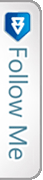

 Twitter
Twitter Facebook
Facebook LinkedIn
LinkedIn GooglePlus
GooglePlus Email
Email